笔记本电脑无法打开添加打印机的处理办法
软件是一系列按照特定顺序组织的计算机数据和指令的集合。一般来讲软件被划分为编程语言、系统软件、应用软件和介于这两者之间的中间件。硬件是“计算机硬件”的简称。与“软件”相对,电子计算机系统中所有实体部件和设备的统称。
笔记本电脑无法打开添加打印机的解决方法
时间:2017-07-11 16:59作者:Blank来源:本站整理人气:753我要评论(0)
我们经常在办公或者学习的时候使用打印机打印一些相关的文件,来满足我们的需要,但随着使用的时间久了,打印机就会出现各种各样的问题,导致我们无法使用打印机。今天有用户告诉小编,他在使用笔记本电脑打开打印机时,无法打开添加打印机,而且尝试过很多的方法,还是无法解决,针对这一问题,小编给出以下的解决方案。

方法/步骤:
1、在开始菜单栏找到运行或者按“Win+R”打开,在搜索框中输入“services.msc”点击“确认”,打开服务。
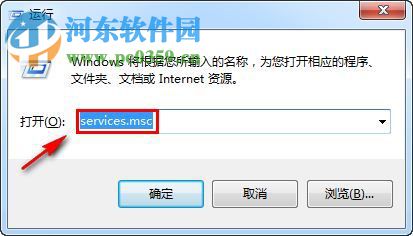
2、在“服务”窗口中找到“server、print spooler、workstation”3个服务是否“启用”,如果没有“启用”双击打开该“服务”的“属性”,在“常规”选项中找到“启动类型”把它修改为“自动”,然后点击“应用”,再点击“启动”,最后点击“确定”就可以启动服务了。
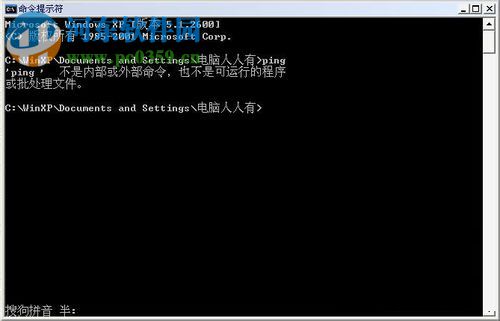
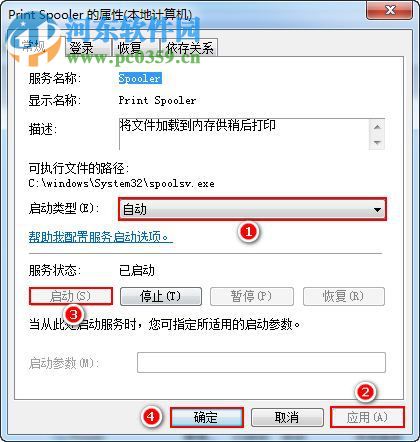
3、打开“开始”菜单,找到“计算机”单击鼠标右键,选择“管理”。
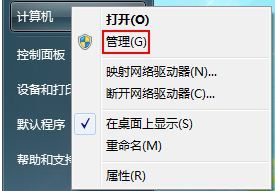
4、在打开的“计算机管理”窗口中,依次单击“本地计算机管理”-“系统工具”-“本地用户和组”—“用户”
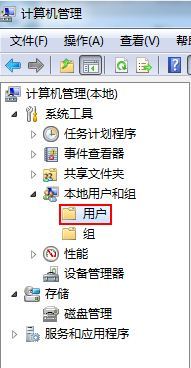
5、在“用户”中把“Guest”删除,接着重新启动计算机,重新创建即可。PS:删除“Guest”前确保当前使用的用户名为非管理员账户,如果是管理员账户,请先切换到非管理员账户。
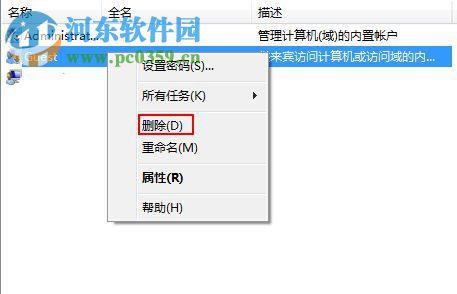
以上就是笔记本电脑无法打开添加打印机的解决方法,有需要的用户按照以上方案设置即可。
硬件是实在的,有模有样的。软件是程序性的。是一系列的指令。有了软件,硬件才会实现更丰富的功能。
……